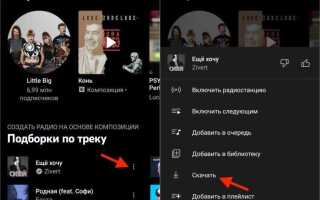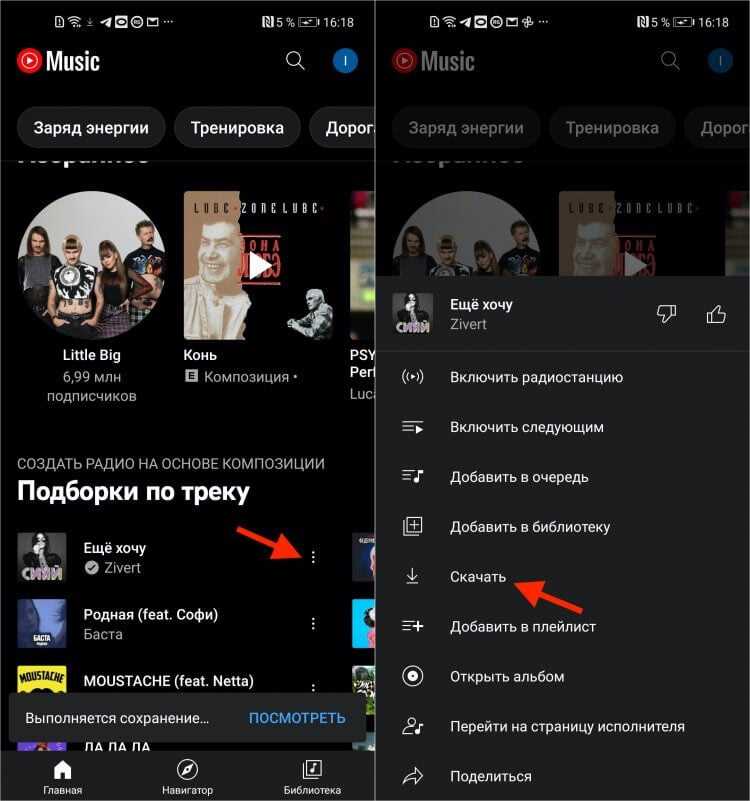
Для того чтобы наслаждаться любимыми треками в Яндекс Музыке без подключения к интернету, необходимо заранее подготовить музыкальные файлы для офлайн-прослушивания. Это особенно актуально в поездках, когда стабильное соединение с сетью отсутствует, или в местах с ограниченным доступом к Wi-Fi.
Первый шаг – загрузить песни, альбомы или плейлисты на устройство. Для этого вам нужно иметь подписку на сервис Яндекс Музыка, так как функция офлайн-прослушивания доступна только пользователям с активным тарифом.
Как загрузить музыку: откройте приложение Яндекс Музыка и выберите нужные треки, альбомы или плейлисты. На странице с выбранным контентом нажмите на значок загрузки, который появляется рядом с названием. Загрузка может занять несколько минут в зависимости от скорости интернета, после чего вы сможете слушать музыку без подключения к сети.
Что важно помнить: для корректного воспроизведения музыки без интернета требуется достаточное количество свободного места на устройстве. Важно также регулярно проверять наличие загруженных файлов, так как периодически данные могут быть очищены автоматически или вручную.
После загрузки контента, зайдите в раздел «Моя музыка» и выберите вкладку «Офлайн». Там вы найдете все файлы, доступные для прослушивания без интернета. Важно заметить, что функция офлайн-прослушивания работает только в приложении Яндекс Музыка, поэтому убедитесь, что у вас установлена последняя версия.
Теперь, зная все тонкости, вы можете наслаждаться любимыми треками в любое время, не беспокоясь о наличии интернета.
Как скачать музыку на телефон через Яндекс Музыку

Для того чтобы слушать музыку через Яндекс Музыку без интернета, необходимо скачать треки или альбомы заранее. Это можно сделать с помощью приложения Яндекс Музыка на смартфоне.
Вот пошаговая инструкция по скачиванию музыки на телефон:
- Установите приложение Яндекс Музыка: Скачайте и установите официальное приложение Яндекс Музыка из Google Play или App Store.
- Оформите подписку: Для скачивания музыки требуется активная подписка Яндекс Плюс. Она включает в себя не только скачивание, но и доступ к музыке без рекламы и возможность прослушивания в высоком качестве.
- Найдите нужную музыку: Откройте приложение и найдите альбом или трек, который хотите скачать. Вы можете искать музыку по артисту, альбому, жанру или названию песни.
- Скачивание: Для скачивания нажмите на три точки рядом с треком или альбомом и выберите опцию «Скачать». В случае альбома можно скачать все его песни одновременно.
- Проверьте скачанные файлы: После того как музыка будет скачана, она появится в разделе «Моя музыка» в приложении. Вы сможете слушать её без подключения к интернету.
Если у вас возникли проблемы с загрузкой, убедитесь, что в настройках приложения выбраны нужные параметры скачивания (например, качество звука и разрешение на использование мобильного интернета для скачивания).
Не забывайте, что скачанная музыка будет доступна только в приложении Яндекс Музыка и не может быть перенесена в другие музыкальные плееры или файлы устройства.
Какие форматы файлов поддерживает Яндекс Музыка для офлайн-прослушивания
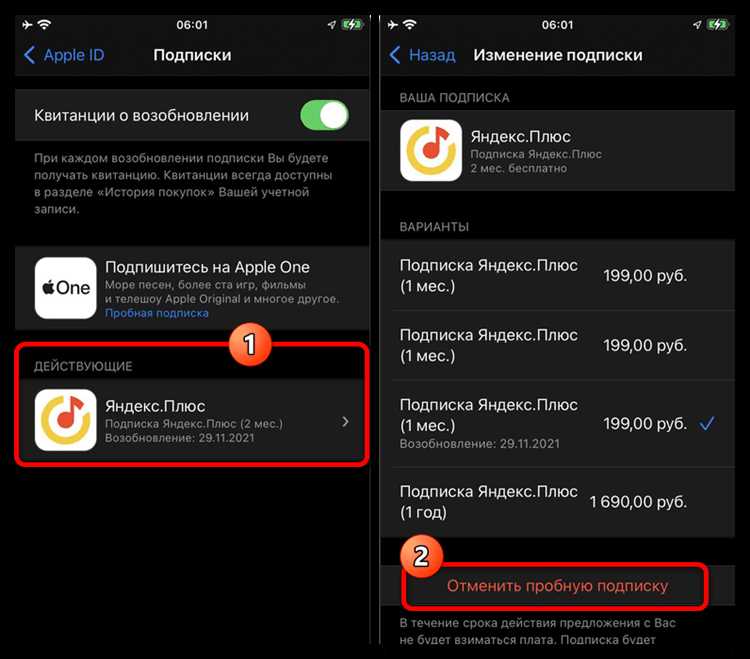
Формат MP3 является наиболее универсальным и часто используемым для аудиофайлов. Он подходит для большинства устройств, включая смартфоны и плееры. Яндекс Музыка предлагает музыку в этом формате, так как MP3 является стандартом для цифрового аудио, обеспечивая хорошее качество звука при сжатии данных.
Формат AAC (Advanced Audio Coding) также поддерживается для офлайн-прослушивания. Он отличается лучшим качеством звука при более низком битрейте по сравнению с MP3. Это делает его идеальным для тех, кто ценит высокое качество звука, но хочет минимизировать размер файлов. AAC часто используется в современных устройствах и приложениях, включая iOS и Android.
Для офлайн-прослушивания не поддерживаются форматы, которые требуют дополнительных кодеков или нестандартных плееров. Например, форматы FLAC или WAV, несмотря на их высокое качество звука, не подходят для использования в Яндекс Музыке в офлайн-режиме. Слушать музыку в этих форматах можно только через специализированные плееры, не интегрированные с сервисом.
Таким образом, если вы хотите слушать музыку в офлайн-режиме, вам подойдут файлы в форматах MP3 и AAC, которые можно легко загрузить и прослушивать через приложение Яндекс Музыка на смартфоне или планшете.
Как включить офлайн-режим для плейлистов и альбомов в Яндекс Музыке
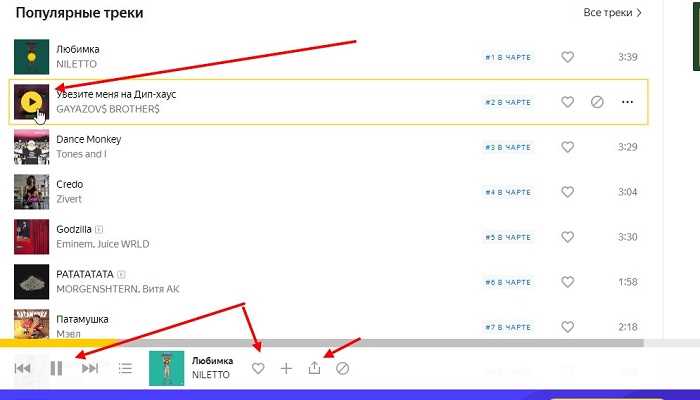
Для того чтобы слушать музыку без интернета в Яндекс Музыке, необходимо предварительно загрузить треки, альбомы или плейлисты на устройство. Это возможно только в мобильных приложениях Яндекс Музыки для iOS и Android с активной подпиской на Яндекс Плюс или премиум-аккаунт.
Вот как можно включить офлайн-режим:
- Откройте приложение Яндекс Музыка на вашем мобильном устройстве.
- Перейдите в нужный альбом или плейлист. Это может быть как созданный вами плейлист, так и любой публичный альбом или плейлист из каталога Яндекс Музыки.
- Найдите кнопку загрузки. На экране альбома или плейлиста появится значок скачивания (иконка стрелки вниз). Нажмите на эту кнопку.
- Ожидайте завершения загрузки. Треки будут скачаны на ваше устройство. Процесс может занять некоторое время в зависимости от скорости интернета и объема контента.
После загрузки треки становятся доступными в офлайн-режиме. Для того чтобы проверить, что музыка скачана:
- Перейдите в раздел «Библиотека» в приложении.
- Выберите пункт «Загруженные» – там будет отображаться весь контент, доступный для прослушивания без интернета.
В офлайн-режиме также доступны плейлисты и альбомы, которые вы заранее загрузили на устройство. Важно помнить, что для прослушивания без интернета музыка должна быть обновлена хотя бы раз в месяц, иначе она будет автоматически удалена с устройства.
Если вы хотите выбрать отдельные треки для офлайн-прослушивания, это также можно сделать через меню каждого трека, нажав на иконку скачивания рядом с ним.
Как управлять хранилищем на телефоне для скачанных треков Яндекс Музыки
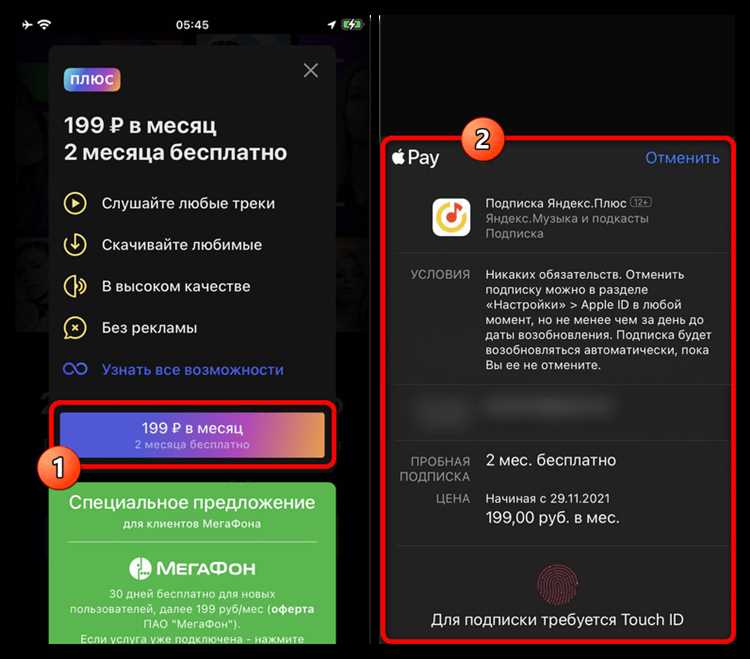
Для эффективного управления хранилищем на устройстве, где хранятся скачанные треки Яндекс Музыки, важно учитывать несколько ключевых аспектов.
Первое, что нужно сделать – это определить, куда именно сохраняются файлы. Яндекс Музыка позволяет выбрать папку для скачанных треков через настройки приложения. По умолчанию треки сохраняются в директорию «Музыка» на внутренней памяти телефона, но можно перенести их на SD-карту, если она установлена. Это поможет сохранить основное пространство на устройстве.
Важно регулярно проверять объем занятого места. Для этого откройте настройки телефона и перейдите в раздел «Хранилище» или «Память». Там будет отображен список приложений и размер их данных, включая скачанные песни Яндекс Музыки. Если свободного места мало, стоит удалить неактуальные файлы или переместить их на внешний носитель.
Если скачанных треков накопилось много, используйте функцию автоматической очистки в приложении Яндекс Музыка. Для этого зайдите в настройки приложения и выберите пункт «Очистка кеша». Это удалит неиспользуемые треки, освобождая память. Также можно вручную удалять отдельные песни, перейдя в раздел скачанных треков и выбрав ненужные файлы для удаления.
Для дополнительного контроля над скачанными файлами, можно воспользоваться файловым менеджером на телефоне. С его помощью можно перемещать треки между папками, создавать резервные копии или полностью удалять их, если они больше не нужны. Это особенно полезно для тех, кто хочет полностью контролировать, какие файлы занимают место на устройстве.
Наконец, стоит периодически обновлять приложение Яндекс Музыка. Новые версии могут улучшать работу с хранилищем и добавлять дополнительные инструменты для управления файлами, такие как автоматическое удаление старых треков по определенному времени.
Что делать, если не получается скачать музыку на телефон в Яндекс Музыке
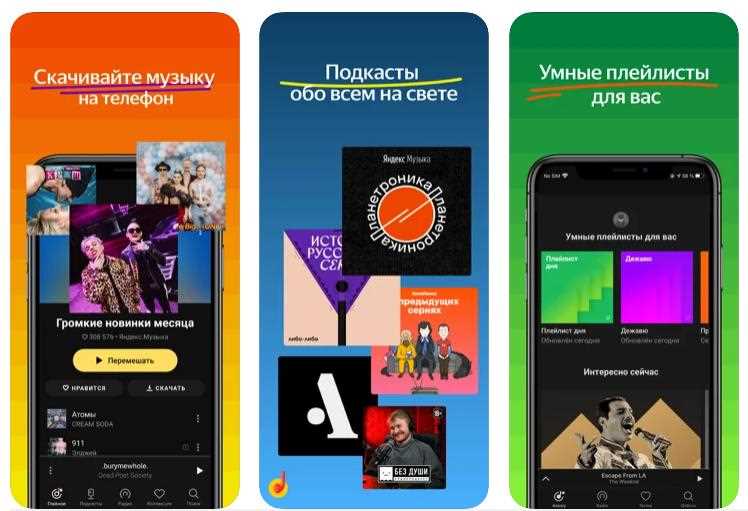
Если вы столкнулись с проблемой скачивания музыки в Яндекс Музыке, начните с проверки нескольких факторов.
1. Убедитесь, что у вас есть активная подписка. Для загрузки треков в оффлайн доступ требуется подписка на Яндекс Музыку. Без неё скачивание будет невозможно.
2. Проверьте настройки хранилища на устройстве. Нехватка памяти может быть причиной невозможности скачивания. Откройте настройки устройства и проверьте доступное место в разделе памяти.
3. Обновите приложение. Старые версии Яндекс Музыки могут иметь ошибки, мешающие скачиванию. Перейдите в магазин приложений и убедитесь, что у вас установлена последняя версия.
4. Проверьте подключение к интернету. Для скачивания музыки требуется стабильное подключение. Попробуйте переключиться на Wi-Fi, если используете мобильный интернет, или наоборот.
5. Перезапустите приложение. Иногда помогает простая перезагрузка Яндекс Музыки. Закройте приложение полностью и откройте его снова.
6. Проверьте настройки мобильных данных. В некоторых случаях приложение ограничивает скачивание через мобильный интернет. Перейдите в настройки приложения и убедитесь, что разрешено скачивание через мобильные данные.
7. Очистите кэш приложения. Если проблема сохраняется, очистка кэша может помочь устранить сбои. Перейдите в настройки телефона, выберите Яндекс Музыку и очистите кэш.
8. Перезагрузите телефон. Иногда перезагрузка устройства помогает решить проблемы с работой приложений и интернет-соединением.
Если вышеописанные шаги не помогли, попробуйте обратиться в поддержку Яндекс Музыки для получения дополнительных рекомендаций.
Какие ограничения на скачивание музыки существуют в Яндекс Музыке
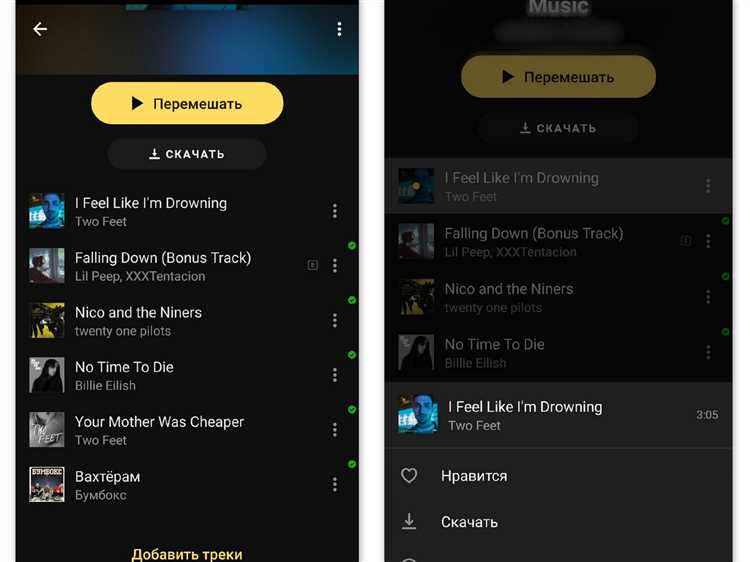
В Яндекс Музыке есть несколько ограничений на скачивание треков, которые важно учитывать. Во-первых, возможность скачивания доступна только пользователям, которые оформляют подписку на Яндекс Музыку. Для бесплатных пользователей доступ к офлайн-режиму ограничен, и они могут слушать только определённые треки, которые предоставляются по соглашению с платформой.
Во-вторых, скачивание возможно только для песен, доступных в библиотеке Яндекс Музыки. Некоторые композиции, из-за ограничений прав владельцев контента, не могут быть загружены для прослушивания без интернета. Для таких треков будет отображаться сообщение о недоступности скачивания.
Кроме того, скачивание треков доступно лишь на определённое количество устройств, которые можно подключить к аккаунту. Яндекс Музыка разрешает хранить скачанные треки максимум на трёх устройствах одновременно.
Треки, загруженные для прослушивания в офлайн-режиме, имеют срок действия. Обычно музыка доступна для прослушивания без интернета не более 30 дней. После этого необходимо подключиться к сети для продления доступа к скачанному контенту.
Стоит учитывать, что скачивание музыки не позволяет сохранять её на устройстве в виде файлов, которые можно использовать вне приложения. Все треки, скачанные для офлайн-слушания, защищены от копирования и могут воспроизводиться только через приложение Яндекс Музыка.
Вопрос-ответ:
Как скачать музыку из Яндекс Музыки для прослушивания без интернета?
Для того чтобы слушать музыку Яндекс Музыки без подключения к интернету, нужно скачать треки или альбомы заранее. Это можно сделать с помощью подписки на Яндекс Музыку. В мобильном приложении нажмите на нужный трек, альбом или плейлист и выберите опцию «Скачать». Музыка будет сохранена на вашем устройстве, и вы сможете слушать её в офлайн-режиме, когда нет доступа к интернету.
Нужно ли платить за подписку на Яндекс Музыку, чтобы слушать музыку без интернета?
Да, для того чтобы слушать музыку без интернета, необходимо оформить платную подписку на Яндекс Музыку. Бесплатный доступ позволяет только стримить музыку онлайн, а для скачивания песен для прослушивания без подключения к сети нужно перейти на подписку Яндекс Музыка Plus или Яндекс Музыка для семьи.
Как долго музыка будет доступна для прослушивания без интернета после скачивания?
Скачанная музыка будет доступна для прослушивания в офлайн-режиме, пока не истечёт срок подписки. Если подписка на Яндекс Музыку будет отменена, доступ к скачанным трекам будет закрыт, и они перестанут воспроизводиться. Важно также, чтобы на устройстве оставался достаточный объём памяти для хранения файлов.
Можно ли слушать музыку с Яндекс Музыки без интернета на разных устройствах?
Да, можно. Если вы скачали музыку на своём телефоне, она будет доступна для прослушивания на этом устройстве. Если вы хотите слушать её на другом устройстве, например, на планшете или компьютере, вам нужно будет скачать музыку заново на этом устройстве. Однако в рамках одной подписки Яндекс Музыки можно слушать музыку на нескольких устройствах, но каждый из них должен быть авторизован под вашей учётной записью.
Можно ли слушать Яндекс Музыку в офлайн-режиме без использования мобильных данных?
Да, можно. Если вы скачали музыку на своём устройстве, для её прослушивания не потребуется подключение к мобильным данным или Wi-Fi. Музыка будет воспроизводиться с устройства, используя только память телефона. Важно, чтобы заранее были скачаны все треки или альбомы, которые вы хотите слушать в офлайне.